Práce s 4K a vyššími filmovými materiály představuje pro mnoho video editorů velkou výzvu. Premiere Pro CC 2014.1 přináší inovativní řešení: podporu GoPro CineForm kodeku. Tato funkce ti umožňuje efektivně importovat a editovat GoPro videa, zatímco zároveň profitujesz z inteligentního renderování a optimalizovaných pracovních postupů.
Hlavní poznatky
- Premiere Pro CC 2014.1 podporuje GoPro CineForm Intermediate Codec, což ti efektivně usnadňuje práci s vysoce rozlišenými GoPro videy.
- Kodek umožňuje bezproblémovou integraci tvých 4K a 8K projektů.
- Různé exportní nastavení můžeš přizpůsobit přesně svým požadavkům.
Podrobný návod
První krok: Importuj GoPro soubor
Začni tím, že importuješ svůj GoPro soubor do Premiere Pro. Můžeš otevřít program a vybrat požadovaný soubor, který chceš upravit. Doporučuje se začít s 1080p MoF souborem, protože později můžeš použít také 4K materiál.
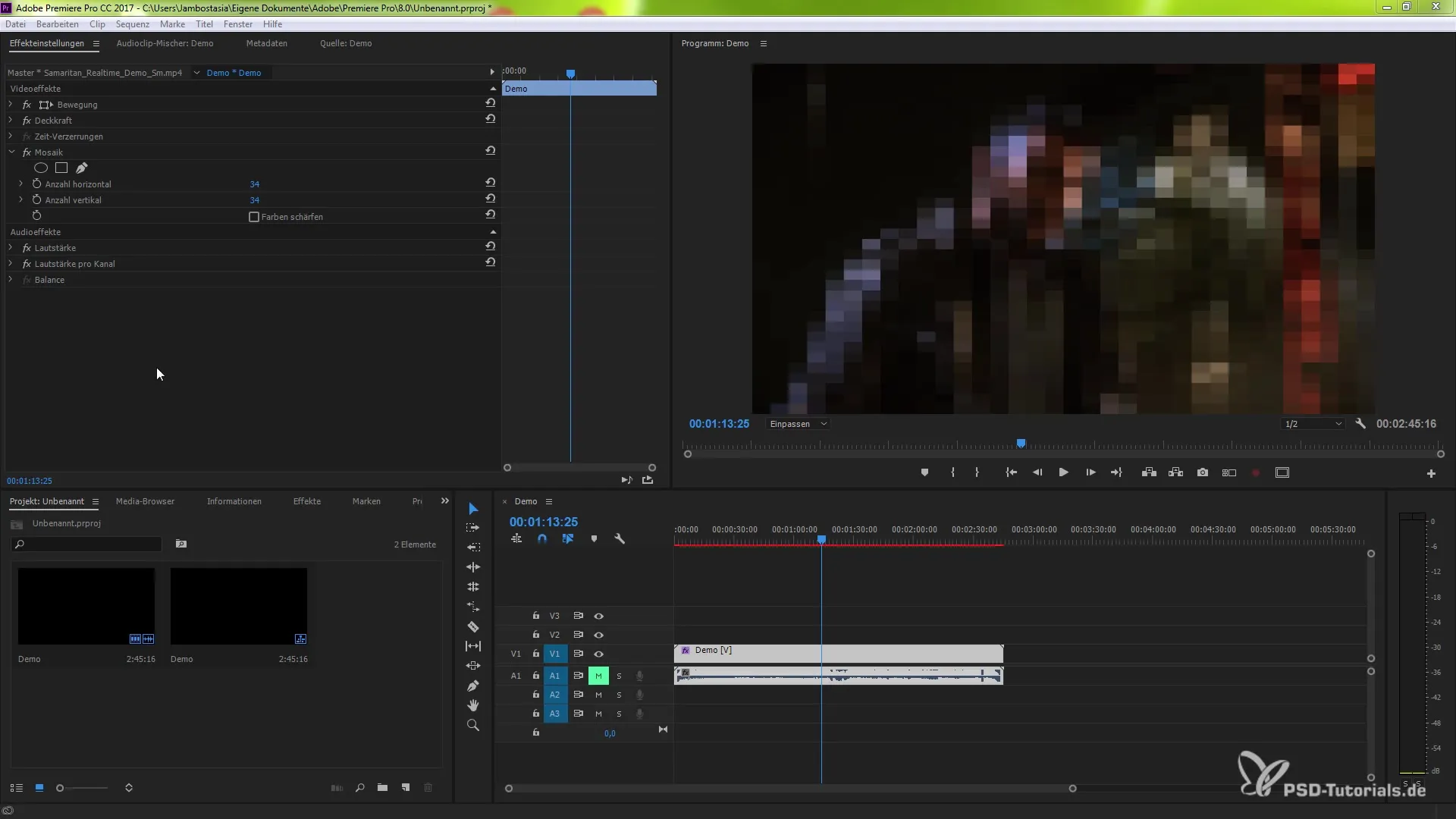
Druhý krok: Exportuj soubor
Po importu svého souboru přejdi do exportních nastavení. K tomu klikni na "Soubor" a pak na "Exportovat". Otevře se nové okno pro exportní nastavení. Zde máš možnost vybrat svůj výstupní formát.
Třetí krok: Vyber formát
Ve exportních nastaveních vyber formát, který chceš použít. Klikni na rozbalovací menu a zvol „QuickTime“, aby sis vybral GoPro CineForm Intermediate Codec. To ti umožní optimální přístup ke všem funkcím kodeku.
Čtvrtý krok: Přizpůsob nastavení kodeku
Jakmile jsi vybral formát, klikni na možnosti kodeku. Zde můžeš vybírat mezi dostupnými přednastaveními. Uvidíš možnosti pro GoPro s různou hloubkou bitu a alfa kanály.
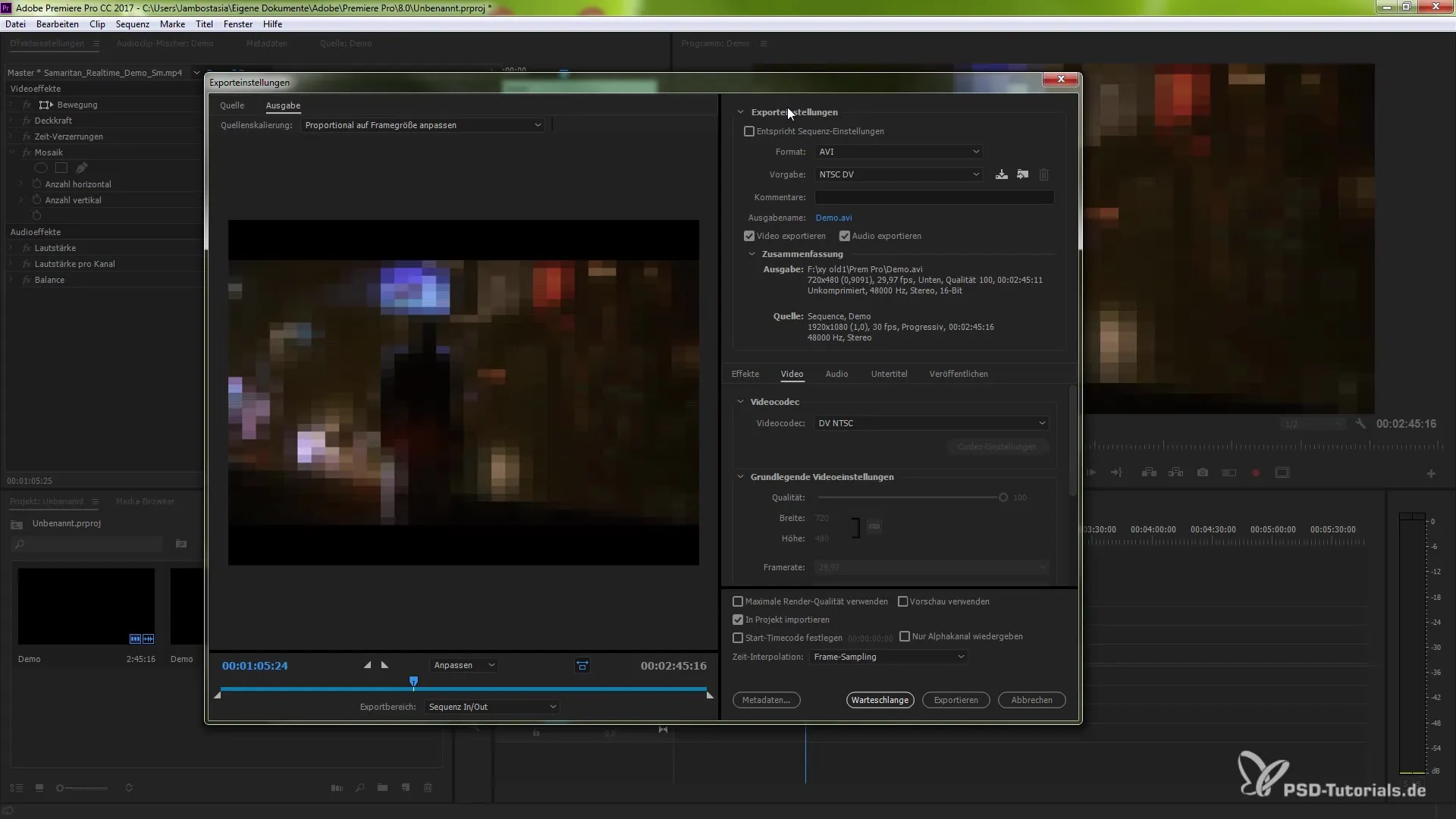
Pátý krok: Proveď individuální úpravy
Zde máš možnost přizpůsobit různé parametry, např. bitrate, velikost obrazu a poměr stran. Dbej na to, abys nepřizpůsoboval pole jako je snímková frekvence, protože by to mohlo vést k nežádoucím výsledkům.
Šestý krok: Využij pokročilá nastavení
Když posuneš dolů, najdeš pokročilá nastavení. Zde můžeš přizpůsobit užitečné možnosti pro keyframing a bitrate, které ti pomohou dosáhnout optimální kvality exportu.
Sedmý krok: Spusť export
Jakmile jsi zkontroloval a přizpůsobil všechna svá nastavení, můžeš kliknout na tlačítko „Exportovat“. Tvůj projekt bude nyní exportován s GoPro CineForm Intermediate Codec.
Shrnutí – Efektivně využij GoPro CineForm Codec v Premiere Pro CC 2014.1
Podpora GoPro CineForm Intermediate Codecu v Premiere Pro CC 2014.1 ti nabízí široké možnosti při editaci vysoce rozlišených videí. Můžeš následovat tyto kroky, abys zajistil, že tvůj pracovní postup bude co nejhladší a nejefektivnější.
Často kladené otázky
Jak mohu importovat GoPro soubor do Premiere Pro?GoPro soubor můžeš jednoduše přidat pomocí Drag & Drop nebo přes menu „Soubor -> Importovat“ v Premiere Pro.
Jaký exportní formát bych měl zvolit?Vyber formát „QuickTime“, abys využil GoPro CineForm Intermediate Codec, který nabízí optimální možnosti exportu.
Mohu přizpůsobit exportní nastavení?Ano, můžeš přizpůsobit exportní nastavení, abys optimalizoval požadovanou bitovou rychlost, velikost obrazu a další parametry.
Co jsou pokročilá nastavení?V pokročilých nastaveních můžeš přizpůsobit keyframy, snímkové frekvence a bitové rychlosti, abys zlepšil kvalitu svého exportu.
Jak spustím exportní proces?Poté, co jsi provedl všechna nastavení, jednoduše klikni na „Exportovat“, abys zahájil proces.


